「お客様情報入力」画面
表示イメージ:「お客様情報入力」画面
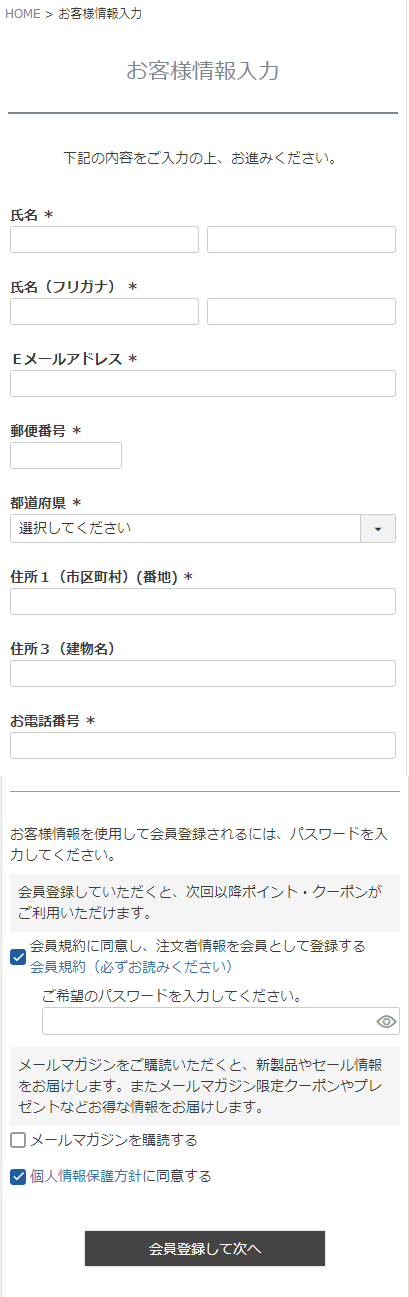
<ページURL>
通常カート:
https://ご利用店舗ドメイン/p/customer-details
定期・頒布会カート:
https://ご利用店舗ドメイン/p/customer-details?action=subscribe
表示イメージはスタートアップテーマ(カスタマイズ前)です。
利用するパーツや項目設定により表示内容やレイアウトを変更できます。詳しくは各システムパーツの説明をご覧ください。
通常商品を購入する手続きフロー(通常カートからの遷移)、および定期・頒布会商品を申込する手続きフロー(定期カートからの遷移)にて、お客様情報を入力していただく場合に表示されます。
いずれのカートから遷移したかにより、表示されるメッセージや挙動が異なります。
パーツごとの表示イメージと解説
購入者情報入力表示エリア(レイアウトパーツ)
お客様情報入力表示
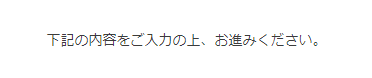
お客様(消費者)が「通常商品をご購入」か「定期・頒布会商品のお申込みか」により、表示されるメッセージが異なります。
それぞれ以下で変更可能です。
| 表示画面 | 変更画面 | 変更対象 |
|---|---|---|
| 通常商品をご注文の場合(通常カートから遷移) | コマースクリエイター>メッセージ | お客様情報入力 誘導メッセージ |
| 定期・頒布会商品をお申込みの場合(定期カートから遷移) | コマースクリエイター>メッセージ | お客様情報入力 誘導メッセージ(定期) |
futureshop omni-channel利用の場合
※コマースクリエイター>テーマ設定-omni channel設定で「会員カード認証機能を使用する」/【コマースクリエイター移行中(切替前)】運用>ポイント管理>omni-channel設定-カード認証ページにて「表示する」がチェックONの場合のみに表示されます。
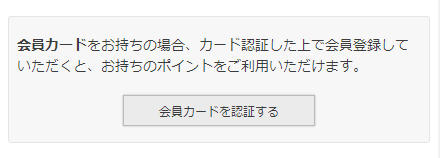
「会員カードをお持ちの場合、カード認証した上で会員登録していただくと、お持ちのポイントをご利用いただけます。」(メッセージ)
コマースクリエイター>メッセージにある「お客様情報入力 会員カード認証誘導メッセージ」が表示されます。
[会員カードを認証する]ボタン
コマースクリエイター>テーマ>ボタンにある「会員カード認証画面へ-お客様情報入力」ボタンが表示されます。
押下すると、「会員カード認証フォーム」画面に遷移します。
画面遷移については[連携の流れ]ECサイトの画面遷移について―[B]購入時に新規会員登録をご覧ください。
お客様情報入力フォーム
コマースクリエイターでは、ご入力頂いたご注文者情報を利用して、同時に会員登録を行うことができます。
項目名の設定
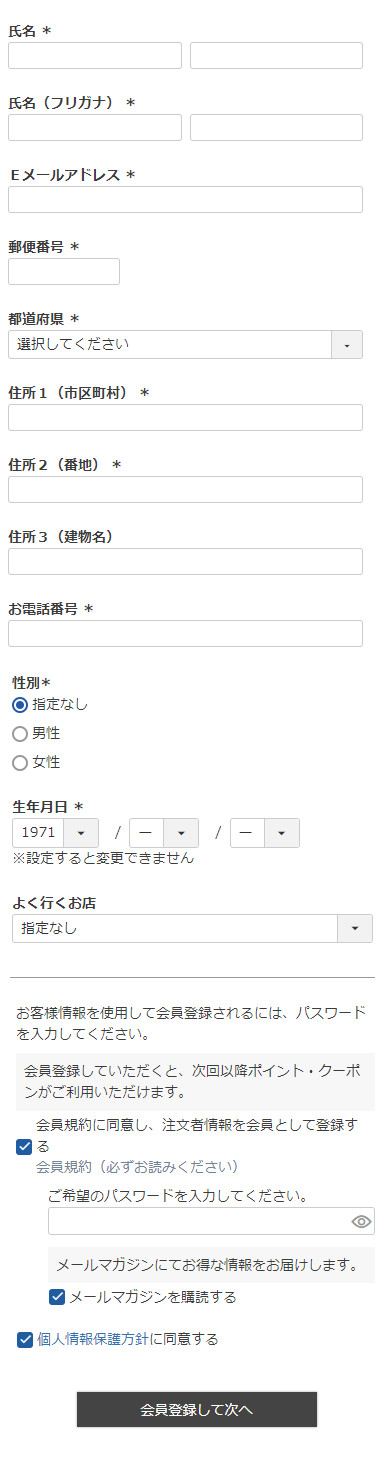
設定>購入者・会員情報>顧客登録項目一覧/【コマースクリエイター移行中(切替前)】構築>入力項目設定>顧客登録項目設定にて項目、および表示順の設定を行います。
必須項目
システム上、入力必須である項目は以下の通りです。必ず表示されます。
- 氏名
- 氏名(フリガナ)
- Eメールアドレス(メールアドレス1)
- 郵便番号
- 都道府県
- 住所1(市区町村)
- お電話番号(電話番号1)
【コマースクリエイター運用中(新規・切替後)のみ】「会員登録」の利用設定に準拠して表示される項目
以下の項目については、設定>購入者・会員情報>顧客登録項目一覧 より、各項目設定画面の「利用設定(会員登録)」の設定に準拠して表示/非表示となります。
「利用設定(会員登録)-省略設定」の設定には準拠しません。必須の場合は、入力必須になります。
- 住所2(番地)
- 住所3(建物名)
- 性別
- 生年月日
※「利用設定(会員登録)-変更設定」のチェックONの場合は、「※設定すると変更できません。」と表示されます。
※誕生月クーポンを発行している場合、入力された誕生日が該当月であれば、「ご注文手続き」画面にクーポンが表示されます。 - よく行くお店
※顧客登録項目設定にある以下の項目は表示できません。
- 会社名
- 会社名(フリガナ)
- 部署名
- 部署名(フリガナ)
- 会社電話番号
- 会社ファックス番号
- パスワード
- モバイルメールアドレス/モバイルメール受信可否(モバイルメールアドレスの設定に準ずる)
- 昼間の連絡先番号(電話番号2)
- ファックス番号
- ニックネーム
- 郵便DM可否
- メールマガジンの購読(メルマガ受信可否)(※メールマガジン購読チェックボックスについては別途表示可能です。)
- 追加属性項目1~20
「住所2」「住所3」「性別」「生年月日」「よく行くお店」の追加登録が求められる場合
「住所2」「住所3」「性別」「生年月日」「よく行くお店」が入力必須となっている場合に、該当項目が未登録の会員が注文手続きを行おうとすると、不足情報を入力していただくため「お客様情報モーダル」が表示されます。
【コマースクリエイター移行中(切替前)】必須・任意・利用しないを選択できる項目
選択できる項目は以下の通りです。必須・任意を選択した項目は表示されます
- 住所2(番地)
- 住所3(建物名)
※顧客登録項目設定にある以下の項目は表示できません。
- 会社名
- 会社名(フリガナ)
- 部署名
- 部署名(フリガナ)
- 会社電話番号
- 会社ファックス番号
- パスワード
- モバイルメールアドレス/モバイルメール受信可否(モバイルメールアドレスの設定に準ずる)
- 昼間の連絡先番号(電話番号2)
- ファックス番号
- 性別
- 生年月日
- ニックネーム
- よく行くお店
- 郵便DM可否
- メールマガジンの購読(メルマガ受信可否)(※メールマガジン購読チェックボックスについては別途表示可能です。)
- 追加属性項目1~20
コマースクリエイター切替え時の注意点
切替え後は、「住所2」「住所3」に加え、以下の項目が 「会員登録」時の使用設定に準ずる形で、注文時のお客様情報入力項目にも表示できるようになります。
- 性別
- 生年月日
- よく行くお店
切替え時には、「住所2」「住所3」「性別」「生年月日」「よく行くお店」の使用設定は、自動的に「会員用入力項目」の設定が適用されますので、ご留意ください。
会員機能をご利用の場合は、以下のチェックボックスが表示されます。
「会員登録」と「会員規約」に関する表示
チェックボックスの表示・非表示やメッセージの設定について、詳しくは、「会員登録」と「会員規約」についてをご覧ください。
「メールマガジン」に関する表示
チェックボックスの表示・非表示やメッセージの設定について、詳しくは、メールマガジン購読チェックボックスについてをご覧ください。
「個人情報保護方針」に関する表示
チェックボックスの表示・非表示やメッセージの設定について、詳しくは、個人情報保護方針への同意についてをご覧ください。
表示順の変更
表示順の変更はCSSにて行えます。
以下のサンプルCSSをご参照ください。ご利用の際はデザインにあわせて適宜変更してください。
<例>
メールアドレスをお電話番号の下に表示する場合は、「.fs-body-customerDetails .fs-c-inputTable > tbody > tr:nth-child(3) 」を「order: 10;」とし、以降の項目の番号を「性別(order: 11;)」「生年月日(order: 12;)」「よく行くお店(order: 13;)」のように調整します。
.fs-body-customerDetails .fs-c-inputTable > tbody {
display: flex;
flex-direction: column;
}
.fs-body-customerDetails .fs-c-inputTable > tbody > tr:nth-child(1) {
order: 1; /* 氏名の表示順を入力 */
}
.fs-body-customerDetails .fs-c-inputTable > tbody > tr:nth-child(2) {
order: 2; /* 氏名(フリガナ)の表示順を入力*/
}
.fs-body-customerDetails .fs-c-inputTable > tbody > tr:nth-child(3) {
order: 3; /* Eメールアドレスの表示順を入力 */
}
.fs-body-customerDetails .fs-c-inputTable > tbody > tr:nth-child(4) {
order: 4; /* 郵便番号の表示順を入力 */
}
.fs-body-customerDetails .fs-c-inputTable > tbody > tr:nth-child(5) {
order: 5; /* 都道府県の表示順を入力 */
}
.fs-body-customerDetails .fs-c-inputTable > tbody > tr:nth-child(6) {
order: 6; /* 住所1(市区町村)の表示順を入力 */
}
.fs-body-customerDetails .fs-c-inputTable > tbody > tr:nth-child(7) {
order: 7; /* 住所2(番地)の表示順を入力 */
}
.fs-body-customerDetails .fs-c-inputTable > tbody > tr:nth-child(8) {
order: 8; /* 住所3(建物名)の表示順を入力 */
}
.fs-body-customerDetails .fs-c-inputTable > tbody > tr:nth-child(9) {
order: 9; /* お電話番号の表示順を入力 */
}
.fs-body-customerDetails .fs-c-inputTable > tbody > tr:nth-child(10) {
order: 10; /* 性別の表示順を入力 */
}
.fs-body-customerDetails .fs-c-inputTable > tbody > tr:nth-child(11) {
order: 11; /* 生年月日の表示順を入力 */
}
.fs-body-customerDetails .fs-c-inputTable > tbody > tr:nth-child(12) {
order: 12; /* よく行くお店の表示順を入力 */
}
各入力項目に説明文を表示できます。
コマースクリエイター>メッセージにてそれぞれ設定してください。
※変更するメッセージについては、スタートアップテーマご利用の場合、メッセージの一覧と初期値-お客様情報入力項目関連にて、あらかじめご確認ください。(例:「氏名」にメッセージを表示する場合は、「お客様・会員情報 氏名メッセージ」に入力します。)
※メッセージ一覧には、設定>購入者・会員情報>顧客登録項目一覧-利用設定「必須にする/任意にする」/【コマースクリエイター移行中(切替前)】構築>入力項目設定>顧客登録項目設定-入力項目の設定-会員用入力項目-項目内容「使用する(必須)/使用する」と表示されている項目のみが表示されます。
「会員登録」と「会員規約」について
設定>購入者・会員情報>会員設定-利用設定/【コマースクリエイター移行中(切替前)】構築>入力項目設定>会員機能に関する設定-基本設定で会員機能を利用するにチェックがある場合、入力した情報で会員登録をするかを、お客様(消費者)に確認するためのチェックボックスが表示されます。
※チェックボックスは必ず表示されます。
<定期・頒布会機能をご利用の際の注意事項>
定期・頒布会機能は会員専用機能となります。
お申込みと同時に会員登録は必須となりますので、会員登録のチェックボックスを外すことができません。
あらかじめお客様にアナウンスする場合は以下のメッセージを変更するなどにてご対応ください。
- コマースクリエイター>メッセージ-お客様情報入力 会員登録チェックありメッセージ(定期)
「会員登録」チェックON
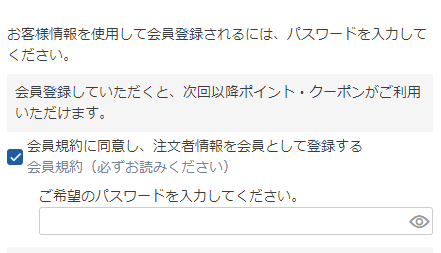
「会員登録」チェックOFF
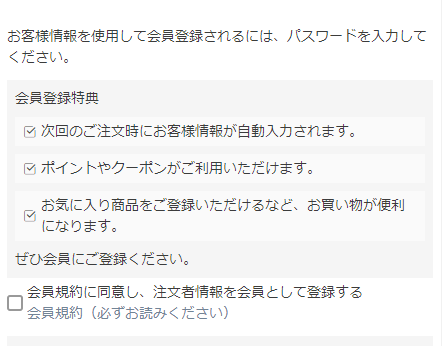
「お客様情報を使用して会員登録されるには、パスワードを入力してください。」(メッセージ)
コマースクリエイター>メッセージ-お客様情報入力 パスワード設定メッセージが表示されます。
「会員登録特典」に関するメッセージ
チェックON/OFFと、購入された商品が「通常商品」か「定期・頒布会商品」か、により表示されるメッセージが異なります。
下表でご確認ください。
メッセージは、全てコマースクリエイター>メッセージにて変更できます。
| 表示画面 | チェック | 変更対象 | 初期値 |
|---|---|---|---|
| 通常商品をご注文の場合(通常カートから遷移) | ON | お客様情報入力 会員登録チェックありメッセージ | 会員登録していただくと、次回以降ポイント・クーポンがご利用いただけます。 |
| OFF | お客様情報入力 会員登録チェックなしメッセージ | 会員登録特典 ・次回のご注文時にお客様情報が自動入力されます。 ・ポイントやクーポンがご利用いただけます。 ・お気に入り商品をご登録いただけるなど、お買い物が便利になります。 ぜひ会員にご登録ください。 |
|
| 定期・頒布会商品をお申込みの場合(定期カートから遷移) | ON | お客様情報入力 会員登録チェックありメッセージ(定期) | 会員登録していただくと、次回以降ポイント・クーポンがご利用いただけます。 |
「会員規約」の同意部分
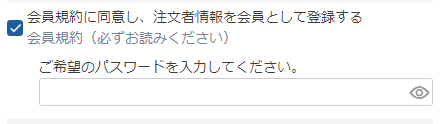
「会員規約に同意し、注文者情報を会員として登録する 会員規約(必ずお読みください)」(チェックボックスメッセージ)
コマースクリエイター>メッセージ-お客様情報入力 会員規約同意メッセージが表示されます。
「会員規約」リンクが設定されています。
「ご希望のパスワードを入力してください。」(入力ボックスメッセージ)
「会員登録」チェックONの場合に表示されます。
コマースクリエイター>メッセージ-お客様情報入力 パスワード入力欄メッセージが表示されます。
「会員登録」チェックボックスの初期値
設定>購入者・会員情報>会員設定-会員登録チェックボックス設定-会員登録チェックボックスの初期値「チェックされた状態で表示する」/【コマースクリエイター移行中(切替前)】構築>入力項目設定>会員機能に関する設定-会員登録機能-新規会員登録を促すチェックボックス「あらかじめチェックされた状態にする」にチェックすると、画面を表示した際にチェックありの状態になります。(初期値はチェックありになっています。)
会員規約の内容
コマースクリエイター>パーツ-フリーパーツ「会員規約について」にて変更していただけます。(スタートアップテーマの場合)
会員パスワードの桁数・文字種の設定
設定>購入者・会員情報>会員設定-会員パスワードセキュリティ設定-パスワードに使用する文字の種類/【コマースクリエイター移行中(切替前)】構築>入力項目設定>会員機能に関する設定-会員パスワードセキュリティレベルの設定にて設定できます。
メールマガジン購読チェックボックスについて
「メールマガジン購読」チェックON
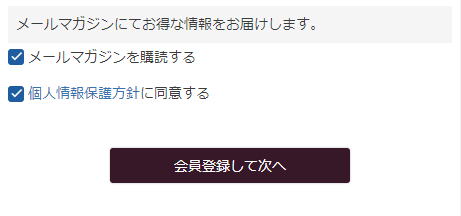
「メールマガジン購読」チェックOFF
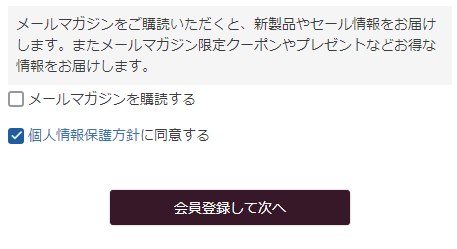
「メルマガ購読特典」に関するメッセージ
チェックON/OFFと、購入された商品が「通常商品」か「定期・頒布会商品」か、により表示されるメッセージが異なります。
下表でご確認ください。
メッセージは、全てコマースクリエイター>メッセージにて変更できます。
| 表示画面 | チェック | 変更対象 | 初期値 |
|---|---|---|---|
| 通常商品をご注文の場合(通常カートから遷移) | ON | お客様・会員情報メールマガジン購読チェックありメッセージ | メールマガジンにてお得な情報をお届けします。 |
| OFF | お客様・会員情報メールマガジン購読チェックなしメッセージ | メールマガジンをご購読いただくと、新製品やセール情報をお届けします。またメールマガジン限定クーポンやプレゼントなどお得な情報をお届けします。 | |
| 定期・頒布会商品をお申込みの場合(定期カートから遷移) | ON | お客様・会員情報メールマガジン購読チェックありメッセージ(定期) | メールマガジンにてお得な情報をお届けします。 |
| OFF | お客様・会員情報メールマガジン購読チェックなしメッセージ(定期) | メールマガジンをご購読いただくと、新製品やセール情報をお届けします。またメールマガジン限定クーポンやプレゼントなどお得な情報をお届けします。 |
「メールマガジン購読」チェックボックスの初期値
設定>購入者・会員情報>会員設定-メールマガジン登録設定-メールマガジン購読初期値設定「購読する(購読可)が選択された状態で表示する」/【コマースクリエイター移行中(切替前)】構築>ページ設定>メルマガページ設定-メールマガジン登録機能-メールマガジン購読を促すチェックボックス「あらかじめチェックされた状態にする」にチェックすると、画面を表示した際にチェックありの状態になります。(初期値はチェックありになっています。)
個人情報保護方針への同意について
「個人情報保護方針への同意」を表示しない場合
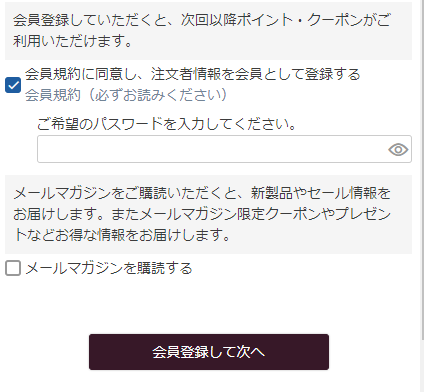
「同意チェックボックス」を表示しない場合
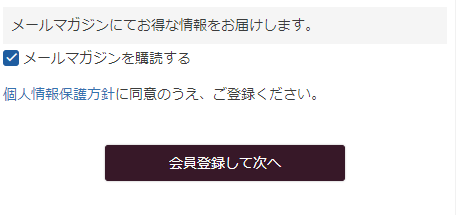
「同意チェックボックス」を表示する場合
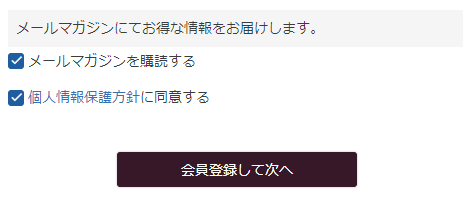
「個人情報保護方針への同意」の表示
設定>店舗共通>個人情報の取扱いについて-個人情報保護方針同意設定-個人情報保護方針同意確認欄「表示する」/【コマースクリエイター移行中(切替前)】構築>店舗公開情報>個人情報の取扱いについての設定-個人情報取得に関する設定(コマースクリエイター)-表示設定「個人情報保護方針同意確認欄を表示する」にチェックすると表示されます。
「同意チェックボックス」の表示
「個人情報保護方針への同意」を表示する設定にした場合のみ、チェックボックスを表示するか、リンクを表示するかを設定できます。
設定>店舗共通>個人情報の取扱いについて-個人情報保護方針同意設定-同意チェックボックス表示設定にて「同意チェックボックスを表示する」にチェックすると表示されます。
【コマースクリエイター移行中(切替前)】構築>店舗公開情報>個人情報の取扱いについての設定-個人情報取得に関する設定(コマースクリエイター)-同意チェックボックスの有無にて「あり」を選択すると表示されます。
「同意チェックボックス」を表示しない設定にした場合
「個人情報保護方針に同意のうえ、ご登録ください。」(リンクメッセージ)
コマースクリエイター>メッセージにある「個人情報保護方針同意メッセージ」を表示できます。
チェックボックスはありませんが、個人情報保護方針へのリンクを表示できます。
「同意チェックボックス」を表示する設定にした場合
「個人情報保護方針に同意する」(チェックボックスメッセージ)
チェックボックス部分にコマースクリエイター>メッセージにある「個人情報保護方針同意チェックメッセージ」を表示できます。
「同意チェックボックス」の初期値
初期値をチェックされた状態にするには、設定>店舗共通>個人情報の取扱いについて-個人情報保護方針同意設定-同意チェックボックスの初期値「チェックされた状態で表示する」/【コマースクリエイター移行中(切替前)】構築>店舗公開情報>個人情報の取扱いについての設定-個人情報取得に関する設定(コマースクリエイター)-同意チェックボックスの初期値「チェックする」に設定します。
個人情報保護方針の内容はコマースクリエイター>フリーパーツ「個人情報の取り扱いについて」にて変更していただけます。(スタートアップテーマの場合)
個人情報保護方針同意チェックなしエラーメッセージ
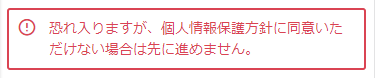
「同意チェックボックス」を表示し、かつ個人情報保護方針同意チェックをせずに登録ボタンを押下された場合は、コマースクリエイター>メッセージにある「個人情報保護方針同意チェックなしエラーメッセージ」が表示されます。
[次へ]ボタン・[会員登録して次へ]ボタン
「会員登録」チェックOFFの場合
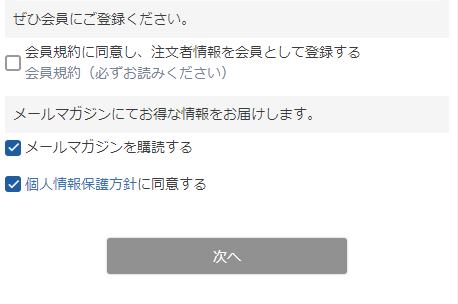
「会員登録」チェックONの場合
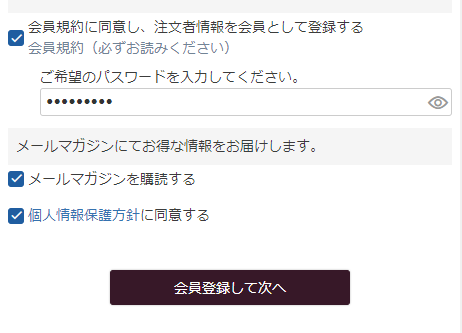
[次へ]ボタン
「会員登録」チェックOFFの場合に表示されます。
コマースクリエイター>テーマ>ボタンにある「次へ-注文」ボタンを表示できます。
押下すると、「ご注文手続き」画面へ遷移します。
[会員登録して次へ]ボタン
「会員登録」チェックONの場合に表示されます。
コマースクリエイター>テーマ>ボタンにある「会員登録して次へ-注文」ボタンを表示できます。
押下すると、「ご注文手続き」画面へ遷移します。